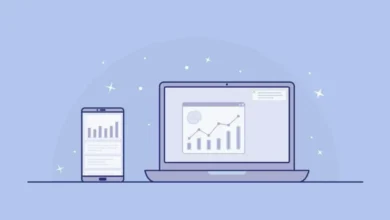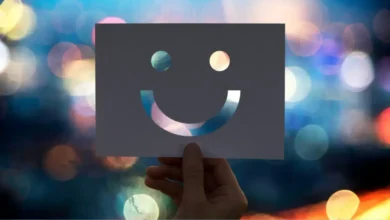نحوه تنظیم صفحه اصلی در Edge [2023]
![نحوه تنظیم صفحه اصلی در Edge [2023] نحوه تنظیم صفحه اصلی در Edge [2023]](https://nabfollower.com/blog/wp-content/uploads/2023/02/تنظیم-صفحه-اصلی-در-Edge-2023-780x347.png)
مایکروسافت اج کم کم به مرورگر پیش فرض بسیاری از کاربران در سراسر جهان تبدیل شده است. مسلماً، تلاش مایکروسافت برای اینکه کاربران ویندوز 11 خود از مرورگر Edge به عنوان یک مرورگر پیشفرض استفاده کنند، کمی تهاجمی بوده است، اما همچنان به لطف ویژگیهای مفید خود توانسته است بسیاری از کاربران را تحت تأثیر قرار دهد.
با این حال، اگر به مرورگرهای دیگری مانند کروم یا فایرفاکس عادت دارید، ممکن است متوجه شوید که اج دکمه هوم را هنگام استفاده از آن بدون سفارشیسازی خارج از جعبه، از دست داده است. اگر به یک صفحه اصلی سفارشی عادت دارید که می توانید با استفاده از دکمه هوم به آن دسترسی داشته باشید، این ممکن است کمی گیج کننده باشد. بنابراین چگونه می توان یک صفحه اصلی را در Edge راه اندازی کرد؟ بیایید دریابیم!
چگونه صفحه اصلی خود را در Edge تنظیم کنید
در اینجا نحوه تنظیم یک صفحه اصلی در Edge و فعال کردن دکمه خانه در نوار ابزار خود آورده شده است. پس از فعال شدن، دکمه خانه در کنار نوار آدرس در بالا در دسترس خواهد بود. مراحل زیر را دنبال کنید تا به شما در انجام این فرآیند کمک کند.
روی کامپیوتر
Edge را روی رایانه شخصی خود باز کنید و به آدرس زیر مراجعه کنید.
edge://settings
کلیک شروع، صفحه اصلی و برگه های جدید در نوار کناری سمت چپ
![نحوه تنظیم صفحه اصلی در Edge [2023] 1 1676386902 656 نحوه تنظیم صفحه اصلی در Edge 2023](https://nabfollower.com/blog/wp-content/uploads/2023/02/1676386902_656_نحوه-تنظیم-صفحه-اصلی-در-Edge-2023.png)
ضامن را برای نمایش دکمه خانه در نوار ابزار زیر دکمه خانه.
![نحوه تنظیم صفحه اصلی در Edge [2023] 2 1676386903 216 نحوه تنظیم صفحه اصلی در Edge 2023](https://nabfollower.com/blog/wp-content/uploads/2023/02/1676386903_216_نحوه-تنظیم-صفحه-اصلی-در-Edge-2023.png)
را کلیک کرده و انتخاب کنید آدرس اینترنتی را وارد کنید جعبه متن پس از فعال شدن
![نحوه تنظیم صفحه اصلی در Edge [2023] 3 1676386903 477 نحوه تنظیم صفحه اصلی در Edge 2023](https://nabfollower.com/blog/wp-content/uploads/2023/02/1676386903_477_نحوه-تنظیم-صفحه-اصلی-در-Edge-2023.png)
URL دلخواه خود را که می خواهید به عنوان صفحه اصلی خود تنظیم کنید تایپ کنید. کلیک صرفه جویی.
![نحوه تنظیم صفحه اصلی در Edge [2023] 4 1676386903 596 نحوه تنظیم صفحه اصلی در Edge 2023](https://nabfollower.com/blog/wp-content/uploads/2023/02/1676386903_596_نحوه-تنظیم-صفحه-اصلی-در-Edge-2023.png)
و بس! اکنون صفحه اصلی را در Edge روی رایانه شخصی خود تنظیم و فعال کرده اید.
در اندروید
باز کن برنامه مایکروسافت اج و روی نماد 3 نقطه در پایین
![نحوه تنظیم صفحه اصلی در Edge [2023] 5 1676386904 84 نحوه تنظیم صفحه اصلی در Edge 2023](https://nabfollower.com/blog/wp-content/uploads/2023/02/1676386904_84_نحوه-تنظیم-صفحه-اصلی-در-Edge-2023.png)
ضربه زدن تنظیمات.
![نحوه تنظیم صفحه اصلی در Edge [2023] 6 1676386904 823 نحوه تنظیم صفحه اصلی در Edge 2023](https://nabfollower.com/blog/wp-content/uploads/2023/02/1676386904_823_نحوه-تنظیم-صفحه-اصلی-در-Edge-2023.png)
ضربه زدن عمومی.
![نحوه تنظیم صفحه اصلی در Edge [2023] 7 1676386905 118 نحوه تنظیم صفحه اصلی در Edge 2023](https://nabfollower.com/blog/wp-content/uploads/2023/02/1676386905_118_نحوه-تنظیم-صفحه-اصلی-در-Edge-2023.png)
اکنون به سمت پایین اسکرول کنید صفحه نخست بخش و ضربه بزنید یک صفحه خاص.
![نحوه تنظیم صفحه اصلی در Edge [2023] 8 1676386905 705 نحوه تنظیم صفحه اصلی در Edge 2023](https://nabfollower.com/blog/wp-content/uploads/2023/02/1676386905_705_نحوه-تنظیم-صفحه-اصلی-در-Edge-2023.png)
آدرس وب سایتی را که می خواهید به عنوان صفحه اصلی خود در Edge تنظیم کنید تایپ کنید.
![نحوه تنظیم صفحه اصلی در Edge [2023] 9 1676386906 646 نحوه تنظیم صفحه اصلی در Edge 2023](https://nabfollower.com/blog/wp-content/uploads/2023/02/1676386906_646_نحوه-تنظیم-صفحه-اصلی-در-Edge-2023.png)
ضربه زدن صرفه جویی.
![نحوه تنظیم صفحه اصلی در Edge [2023] 10 1676386906 628 نحوه تنظیم صفحه اصلی در Edge 2023](https://nabfollower.com/blog/wp-content/uploads/2023/02/1676386906_628_نحوه-تنظیم-صفحه-اصلی-در-Edge-2023.png)
و به این ترتیب می توانید صفحه اصلی خود را هنگام استفاده از برنامه Edge برای دستگاه های Android تنظیم کنید.
در iOS (؟)
متأسفانه، به نظر می رسد برنامه Edge iOS توانایی تنظیم یک صفحه اصلی پیش فرض را ندارد. این ممکن است به دلیل توانایی مرورگرهای شخص ثالث برای کار بر روی iOS باشد، یا ممکن است یک انتخاب عمدی باشد. در حال حاضر اطلاعات بسیار کمی در مورد همین از مایکروسافت وجود دارد.
چگونه صفحات راه اندازی خود را در Edge تنظیم کنید
صفحات راه اندازی صفحات وب سفارشی هستند که می توانید هر بار که Edge را راه اندازی می کنید به طور پیش فرض باز شوند. آنها می توانند به شما کمک کنند تا کار را از سر بگیرید و گردش کار خود را بهتر ساده کنید. در اینجا نحوه تنظیم صفحات راه اندازی مورد نظر خود در Edge آورده شده است. می توانید چندین صفحه وب یا یک صفحه وب را به عنوان صفحه راه اندازی خود تنظیم کنید.
Edge را روی رایانه شخصی خود باز کنید و به آدرس زیر مراجعه کنید.
edge://settings
![نحوه تنظیم صفحه اصلی در Edge [2023] 11 نحوه تنظیم صفحه اصلی در Edge 2023](https://nabfollower.com/blog/wp-content/uploads/2023/02/نحوه-تنظیم-صفحه-اصلی-در-Edge-2023.png)
کلیک شروع، صفحه اصلی و برگه های جدید در نوار کناری سمت چپ
![نحوه تنظیم صفحه اصلی در Edge [2023] 1 1676386902 656 نحوه تنظیم صفحه اصلی در Edge 2023](https://nabfollower.com/blog/wp-content/uploads/2023/02/1676386902_656_نحوه-تنظیم-صفحه-اصلی-در-Edge-2023.png)
حالا کلیک کنید و یکی از گزینه های زیر را انتخاب کنید وقتی Edge شروع می شود بسته به صفحات وب که می خواهید باز کنید.
- صفحه برگه جدید را باز کنید
- برگه های جلسه قبل را باز کنید
- این صفحات را باز کنید
![نحوه تنظیم صفحه اصلی در Edge [2023] 13 1676386907 94 نحوه تنظیم صفحه اصلی در Edge 2023](https://nabfollower.com/blog/wp-content/uploads/2023/02/1676386907_94_نحوه-تنظیم-صفحه-اصلی-در-Edge-2023.png)
اگر انتخاب کردید این صفحات را باز کنید کلیک یک صفحه جدید اضافه کنید برای اضافه کردن URL برای صفحات وب سفارشی که می خواهید با شروع Edge باز شوند.
![نحوه تنظیم صفحه اصلی در Edge [2023] 14 1676386907 982 نحوه تنظیم صفحه اصلی در Edge 2023](https://nabfollower.com/blog/wp-content/uploads/2023/02/1676386907_982_نحوه-تنظیم-صفحه-اصلی-در-Edge-2023.png)
کلیک از تمام برگه های باز استفاده کنید برای تنظیم برگه های باز فعلی به عنوان برگه های راه اندازی.
![نحوه تنظیم صفحه اصلی در Edge [2023] 15 1676386908 11 نحوه تنظیم صفحه اصلی در Edge 2023](https://nabfollower.com/blog/wp-content/uploads/2023/02/1676386908_11_نحوه-تنظیم-صفحه-اصلی-در-Edge-2023.png)
اگر کلیک کردید یک صفحه جدید اضافه کنید ، سپس URL صفحه وب ترجیحی را در زیر وارد کنید یک URL وارد کنید.
![نحوه تنظیم صفحه اصلی در Edge [2023] 16 1676386908 177 نحوه تنظیم صفحه اصلی در Edge 2023](https://nabfollower.com/blog/wp-content/uploads/2023/02/1676386908_177_نحوه-تنظیم-صفحه-اصلی-در-Edge-2023.png)
حالا کلیک کنید اضافه کردن.
![نحوه تنظیم صفحه اصلی در Edge [2023] 17 1676386909 451 نحوه تنظیم صفحه اصلی در Edge 2023](https://nabfollower.com/blog/wp-content/uploads/2023/02/1676386909_451_نحوه-تنظیم-صفحه-اصلی-در-Edge-2023.png)
مراحل بالا را تکرار کنید تا صفحات وب بیشتری را به عنوان صفحات راه اندازی خود اضافه کنید.
و بس! اکنون صفحات راه اندازی خود را در Edge تنظیم خواهید کرد.
تفاوت صفحه اصلی با صفحه راه اندازی چیست؟
صفحه اصلی یک صفحه وب اختصاصی است که می توانید تنظیم کنید تا هر بار که مرورگر خود را راه اندازی می کنید باز شود. صفحات راهاندازی مشابه هستند اما سفارشیسازیهای بیشتری را ارائه میدهند و امکان باز کردن انواع مختلف برگهها و صفحات وب را هنگام راهاندازی Edge ارائه میدهند.
صفحات راهاندازی میتوانند به شما کمک کنند تا برگههایی که قبلاً باز شدهاند، صفحات جدید یا برگههای اختصاصی را باز کنید که آنها را سفارشی میکنید و بر اساس ترجیحات خود تنظیم میکنید.
وقتی هم صفحه اصلی و هم صفحه راه اندازی را فعال می کنید چه اتفاقی می افتد
اگر هم صفحه راهاندازی و هم صفحه اصلی را فعال کرده باشید، هر بار که Edge را راهاندازی میکنید فقط صفحات راهاندازی شما باز میشوند. اگر می خواهید به صفحه اصلی خود دسترسی پیدا کنید، می توانید روی نماد صفحه اصلی در نوار ابزار خود کلیک کنید.